访问共享打印机提示没有权限使用网络资源 打印机共享网络资源无法访问
在日常办公中,我们常常会遇到使用共享打印机的情况,然而有时却会碰到访问共享打印机时提示没有权限使用网络资源的问题,这种情况下,打印机共享的网络资源无法被正常访问,给工作带来了一定的困扰。要解决这个问题,我们需要深入了解网络资源的权限设置,以确保打印机能够顺利共享和访问。
操作方法:
1.确定局域网网络通畅
确定打印机是否已经共享、文件是否已经共享,局域网网络是否通畅。另外一台电脑访问这台共享打印机的电脑网络是否畅通,Ping一下对方电脑的ip地址就可以了。进入cmd.exe,ping共享电脑ip,如下图所示则说明网络是通畅的。

2.设置文件和打印机共享服务
打开本地连接,勾选上Microsoft网络的文件和打印机共享。
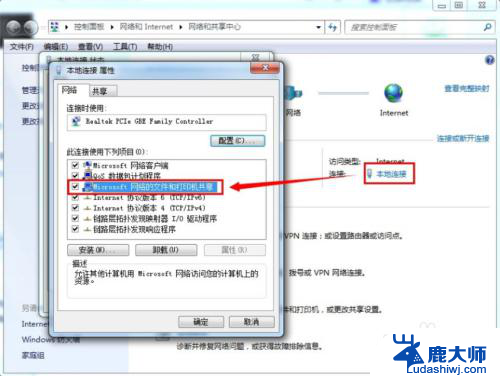
3.确定共享主机名称
确定访问端电脑跟共享端电脑在局域网内的同一工作组里并且查明共享主机名称
打开计算机--系统属性--查看共享计算机的名称、跟工作组。

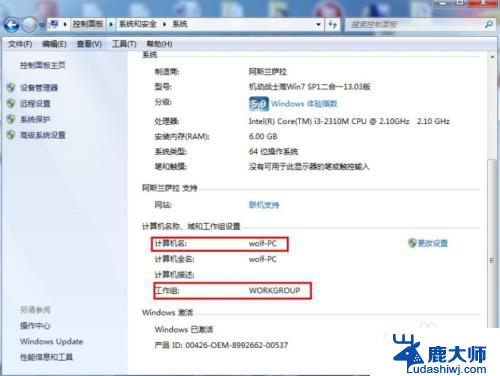
4.设置来宾“Guest”网络访问权限
开始菜单--在搜索程序和文件框里输入“gpedit.msc”按回车键,或者打开cmd.exe,在里面输入命令“gpedit.msc”打开组策略;计算机配置--Windows设置-安全设置--本地策略--用户权限分配--拒绝从网络访问这台计算机,打开“拒绝从网络访问这台计算机”。删除“Guest”账号,并点击应用按钮。
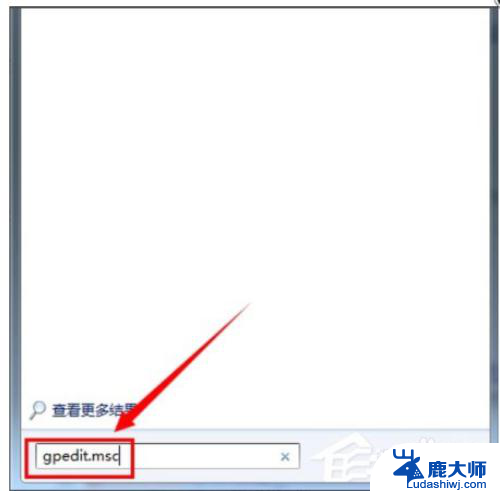
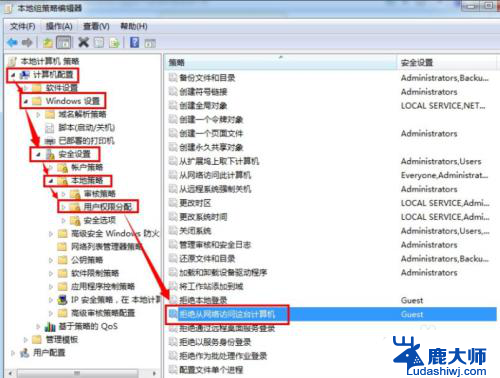
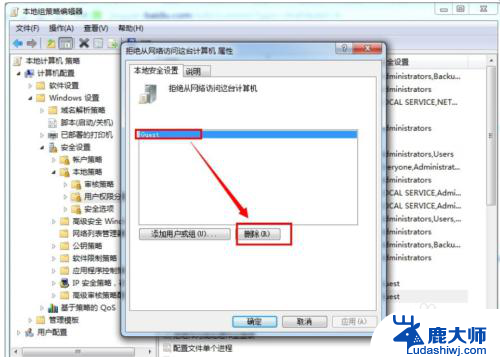
5.设置本地安全网络访问模式
计算机配置--Windows设置-安全设置--本地策略--安全选项--网络访问:本地账户的共享和安全模型,设置为:仅来宾-对本地用户进行身份验证。其身份为来宾。

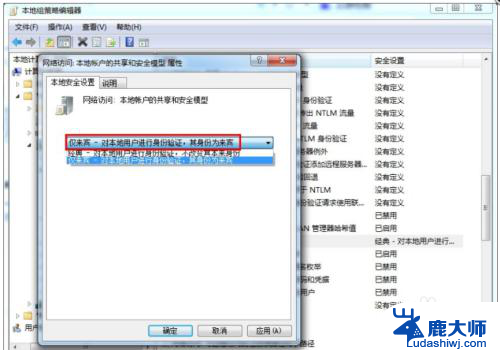
6.选择禁用“账户”
使用空密码的本地账户只允许进行控制台登录”,在安全选项设置,选择“账户:使用空密码的本地账户只允许进行控制台登录”,在弹出的本安全设置上勾选“已禁用”。
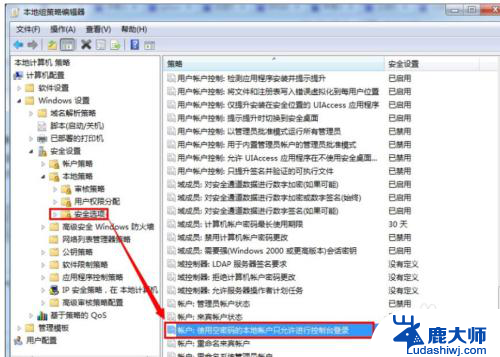
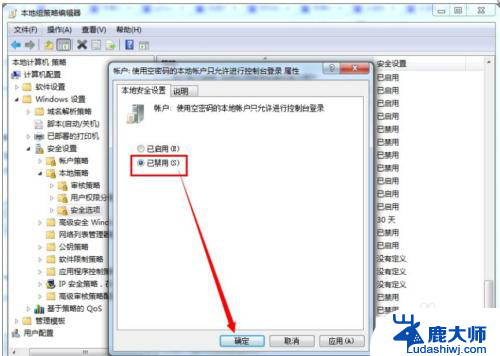
以上是访问共享打印机提示没有权限使用网络资源的全部内容,对于不清楚的用户,可以参考以上步骤进行操作,希望能对大家有所帮助。
访问共享打印机提示没有权限使用网络资源 打印机共享网络资源无法访问相关教程
- 打印机共享提示无法保存打印机设置 打印机共享设置无法保存
- 公司的共享盘怎么进 公用网络共享盘的使用方法
- 打印机不能设置共享的原因 打印机共享不了怎么办
- 共享打印机如何连接 共享打印机连接电脑步骤
- wifi提示无法访问互联网 WiFi信号已连接但无法访问互联网
- 怎么用蓝牙共享网络 蓝牙共享网络的优缺点
- 电脑显示windows无法连接到打印机 解决Windows无法连接网络打印机问题的方法
- 苹果usb共享网络怎么使用 怎样将苹果手机的网络共享给电脑
- 如何用cmd打开文件资源管理器 如何使用命令提示符手动重新启动文件资源管理器
- windows无法连接共享打印机0x0000011b Windows打印机连接失败0x0000011b解决方法
- 笔记本电脑怎样设置密码开机密码 如何在电脑上设置开机密码
- 笔记本键盘不能输入任何东西 笔记本键盘无法输入字
- 苹果手机如何共享网络给电脑 苹果手机网络分享到台式机的教程
- 钉钉截图快捷键设置 电脑钉钉截图快捷键设置方法
- wifi有网但是电脑连不上网 电脑连接WIFI无法浏览网页怎么解决
- 适配器电脑怎么连 蓝牙适配器连接电脑步骤
电脑教程推荐